Procedimento para acesso a função:
| 1. | Na árvore, clicar duas vezes com o mouse sobre o ramo Financeiro Contábil  sobre o sub-ramo Centro de Custo; sobre o sub-ramo Centro de Custo; |
| 2. | Clicar com o botão direito do mouse sobre o sub-ramo Centro de Custo; |
| 3. | Selecionar a opção Incluir; |
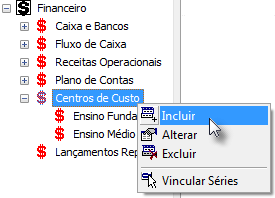
| 4. | Será executada a função Centro de Custo. |
 Obs.: Nessa função poderão ser alterados ou excluídos os centros de custo. Obs.: Nessa função poderão ser alterados ou excluídos os centros de custo.

Para ter orientação sobre a utilização dos botões e teclas de acesso e atalho, visualize a função Botões e Teclas de Atalho.
|